需求分析
初级用户
只有一台开发主机
能够通过 Scrapyd-client 打包和部署 Scrapy 爬虫项目,以及通过 Scrapyd JSON API 来控制爬虫,感觉命令行操作太麻烦,希望能够通过浏览器直接部署和运行项目
专业用户
有 N 台云主机,通过 Scrapy-Redis 构建分布式爬虫
希望集成身份认证
希望在页面上直观地查看所有云主机的运行状态
希望能够自由选择部分云主机,批量部署和运行爬虫项目,实现集群管理
希望自动执行日志分析,以及爬虫进度可视化
希望在出现特定类型的异常日志时能够及时通知用户,包括自动停止当前爬虫任务
动图演示
集群多节点部署和运行爬虫项目:动图演示,上传、打包、运行。
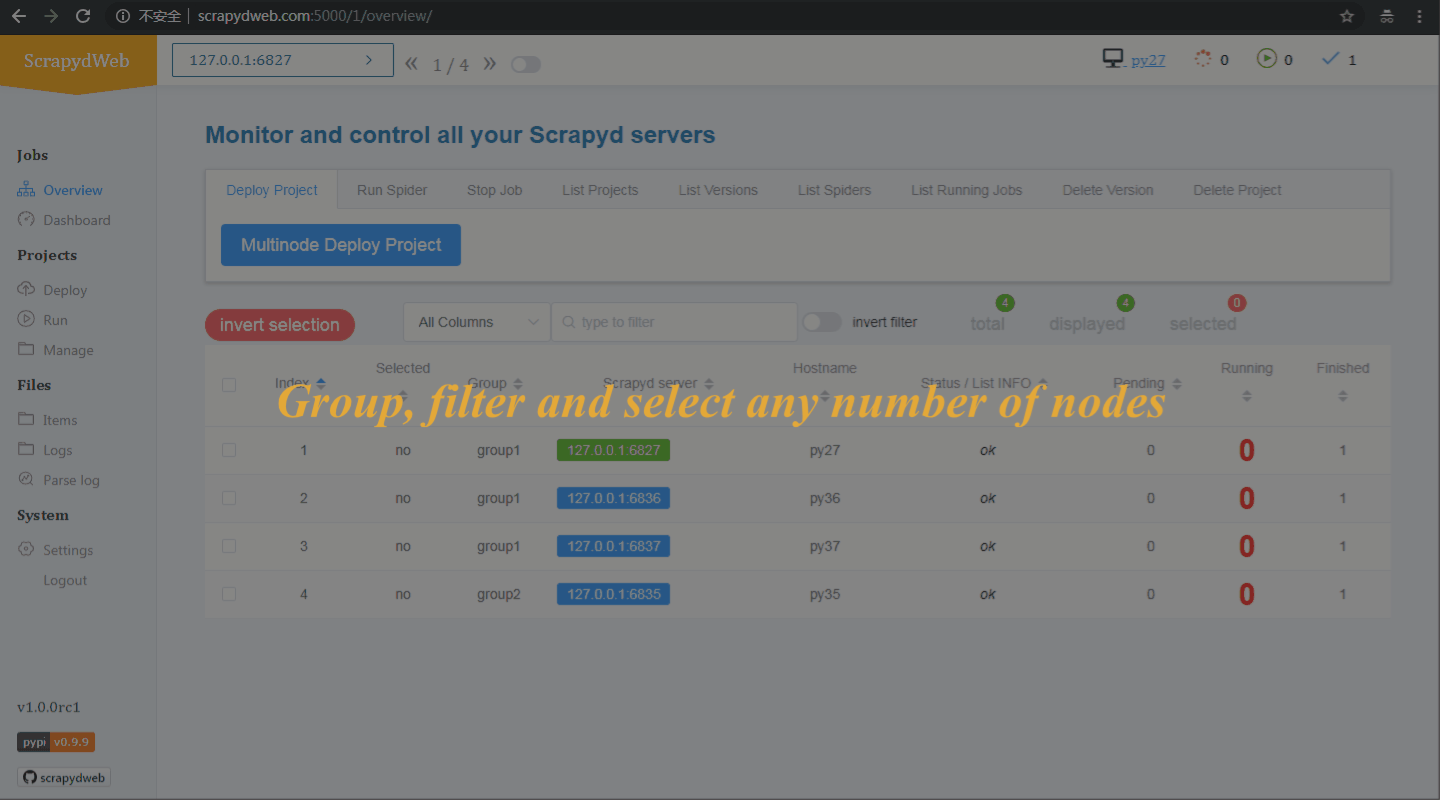
安装和配置
1 请先确保所有主机都已经安装和启动 Scrapyd,如果需要远程访问 Scrapyd,则需将 Scrapyd 配置文件中的 bind_address 修改为 bind_address = 0.0.0.0,然后重启 Scrapyd。
可以使用find命令或启动scrapyd,找到scrapyd目录下的 default_scrapyd.conf 文件,修改其中bind_address。
2 开发主机或任一台主机安装 ScrapydWeb: pip install scrapydweb
3 通过运行命令 scrapydweb -h 启动 ScrapydWeb(首次启动将在当前工作目录自动生成scrapydweb_settings.py配置文件)
4 启用 HTTP 基本认证(可选)
ENABLE_AUTH = True USERNAME = 'username' PASSWORD = 'password'
5 添加 Scrapyd server,支持字符串和元组两种配置格式,支持添加认证信息和分组/标签
SCRAPYD_SERVERS = [
'127.0.0.1',
# 'username:password@localhost:6801#group',
('username', 'password', 'localhost', '6801', 'group'),
]
scrapydweb
启动scrapydweb。
访问 Web UI
通过浏览器访问 http://127.0.0.1:5000,输入认证信息登录
1 Overview 页面自动输出所有 Scrapyd server 的运行状态
2 通过分组和过滤可以自由选择若干台 Scrapyd server,调用 Scrapyd 提供的所有 JSON API,实现一次点击,批量执行
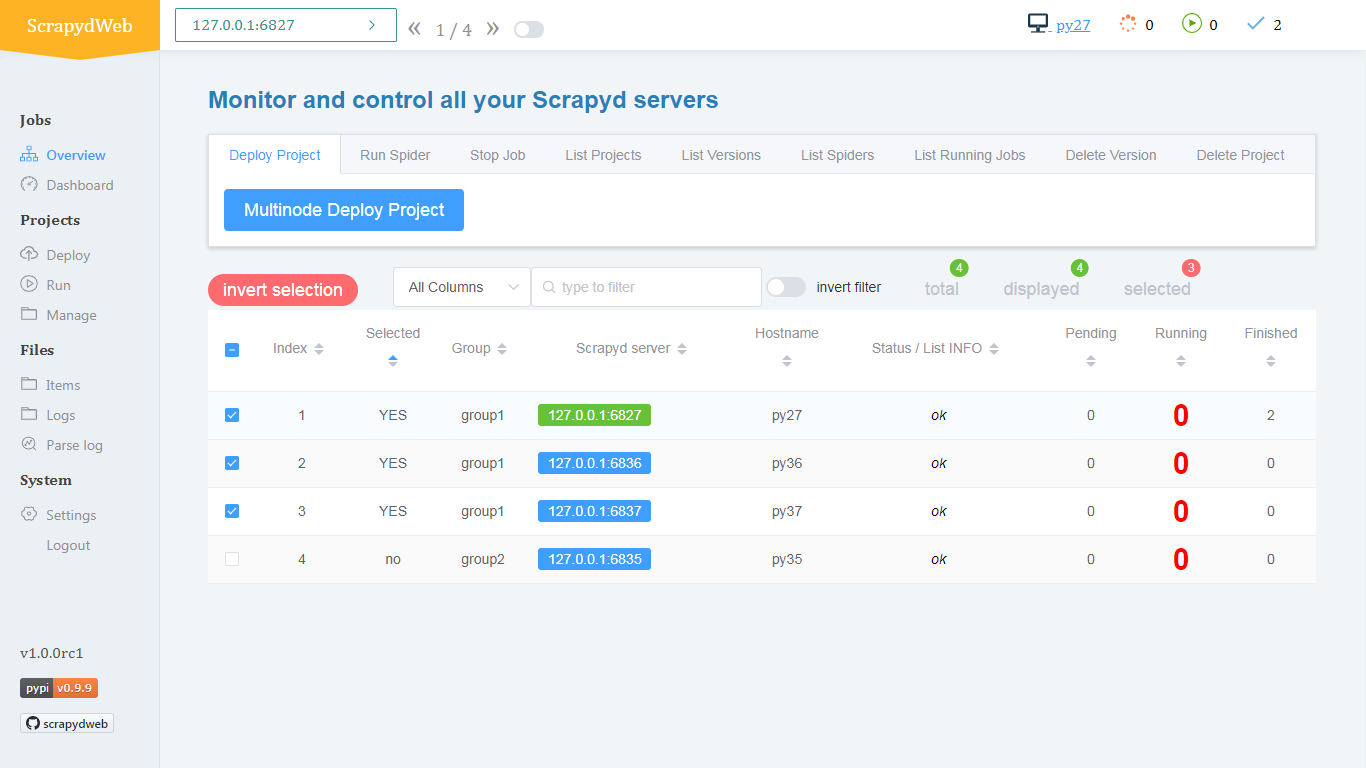
部署项目
1 支持指定若干台 Scrapyd server 部署项目
2 通过配置文件 SCRAPY_PROJECTS_DIR 指定 Scrapy 项目开发目录,ScrapydWeb 将自动列出该路径下的所有项目,自动打包和部署指定项目
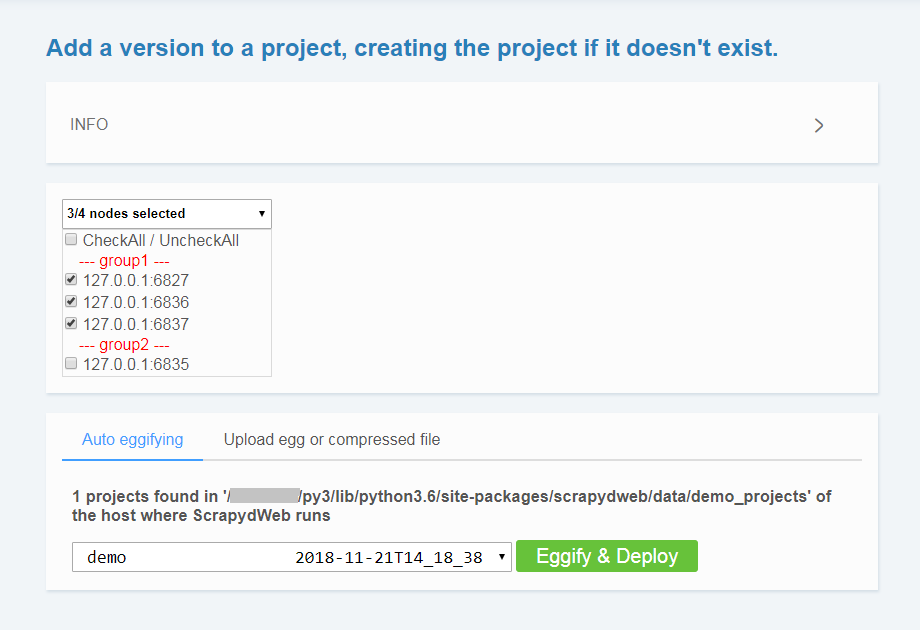
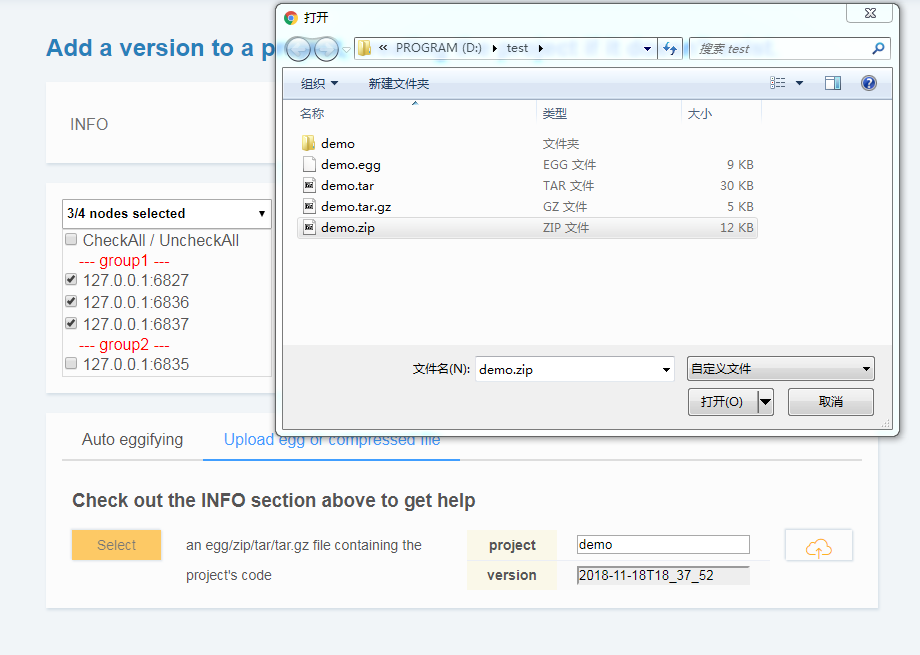
运行爬虫
1 通过下拉框直接选择 project,version 和 spider
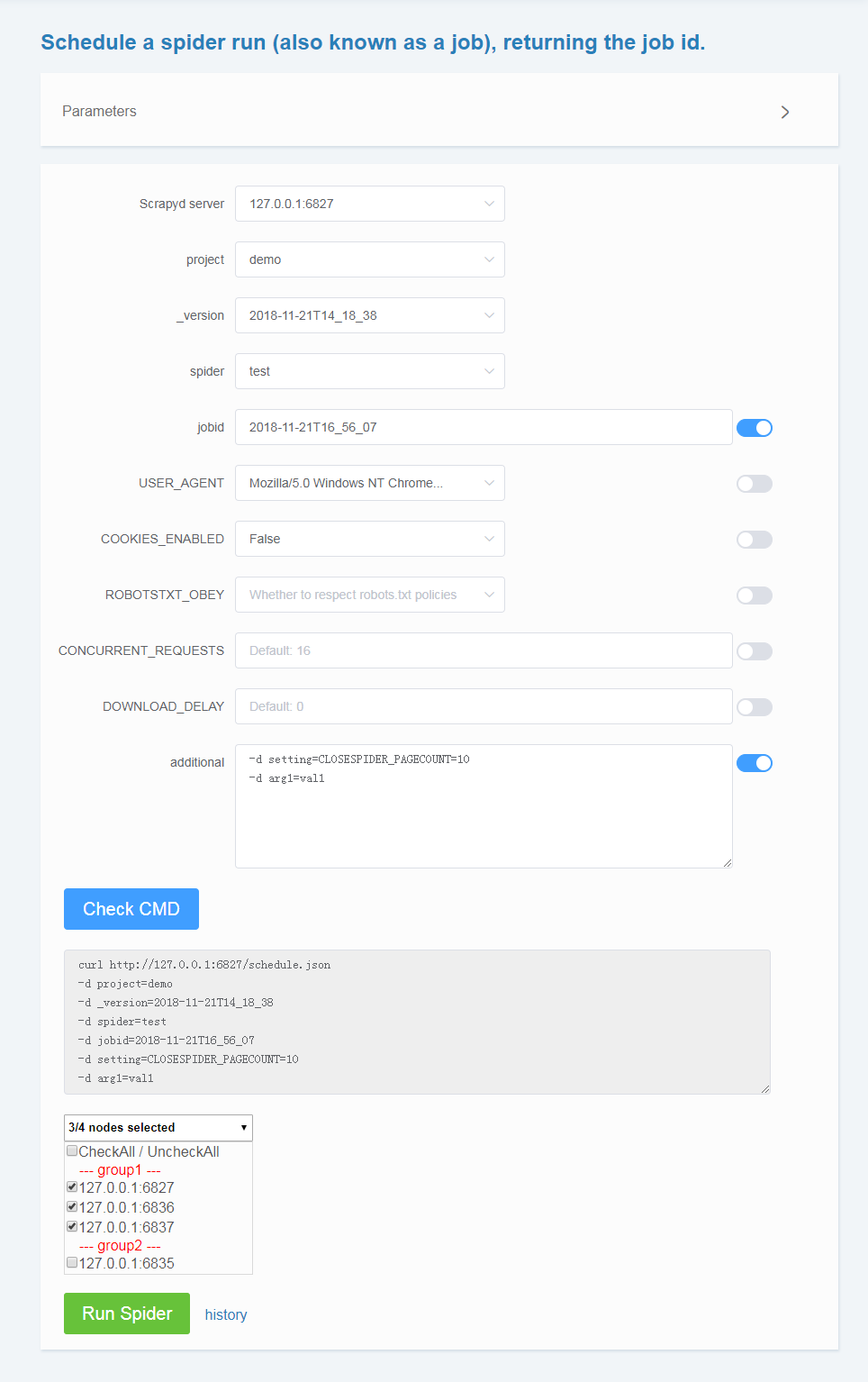
日志分析和可视化
选择 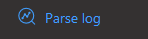
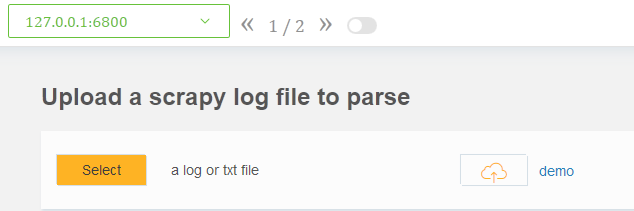
点击 Select 选择一个你需要分析的爬虫日志文件,可以是爬虫自定义的生成的日志,也可以是scrapydweb生成的日志。选好之后,点击右边,云朵形状的图案,上传。页面自动跳转。

爬虫进度可视化
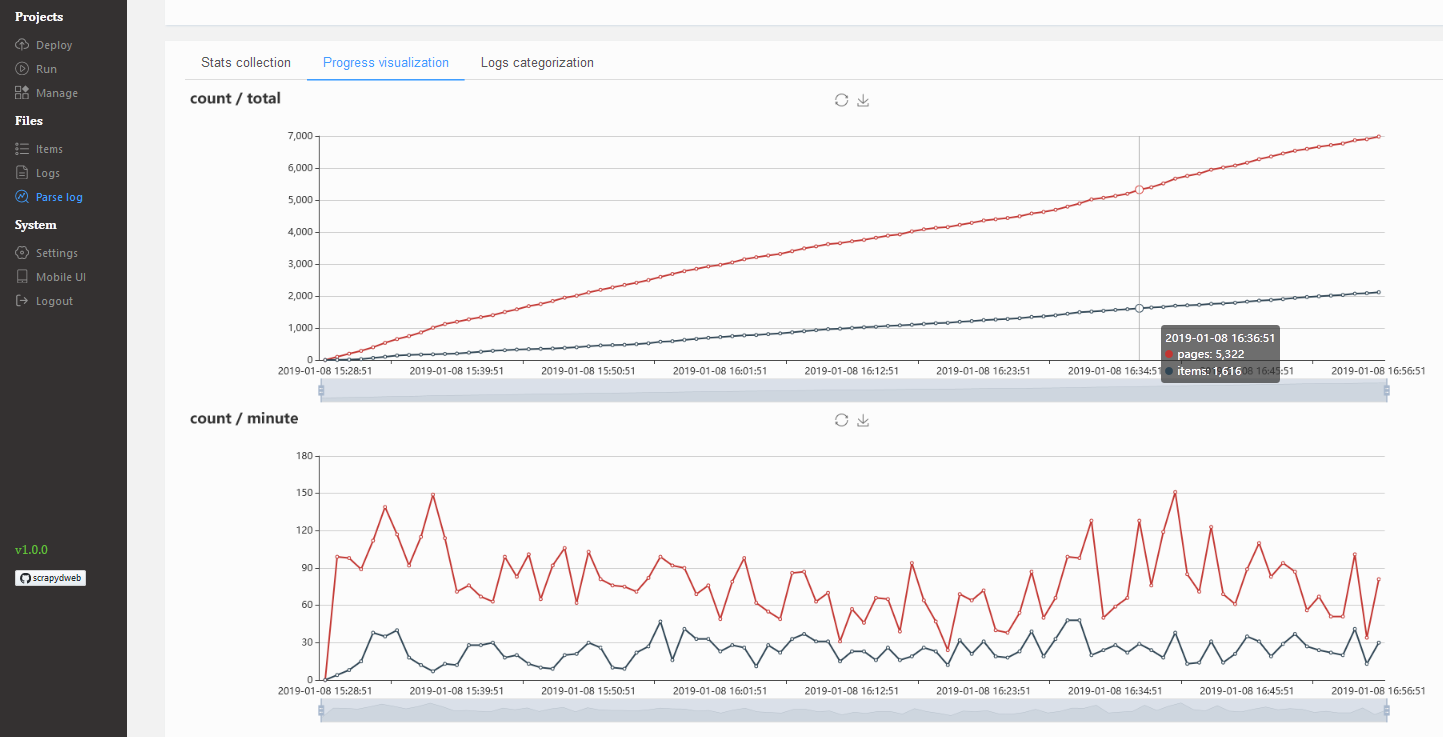
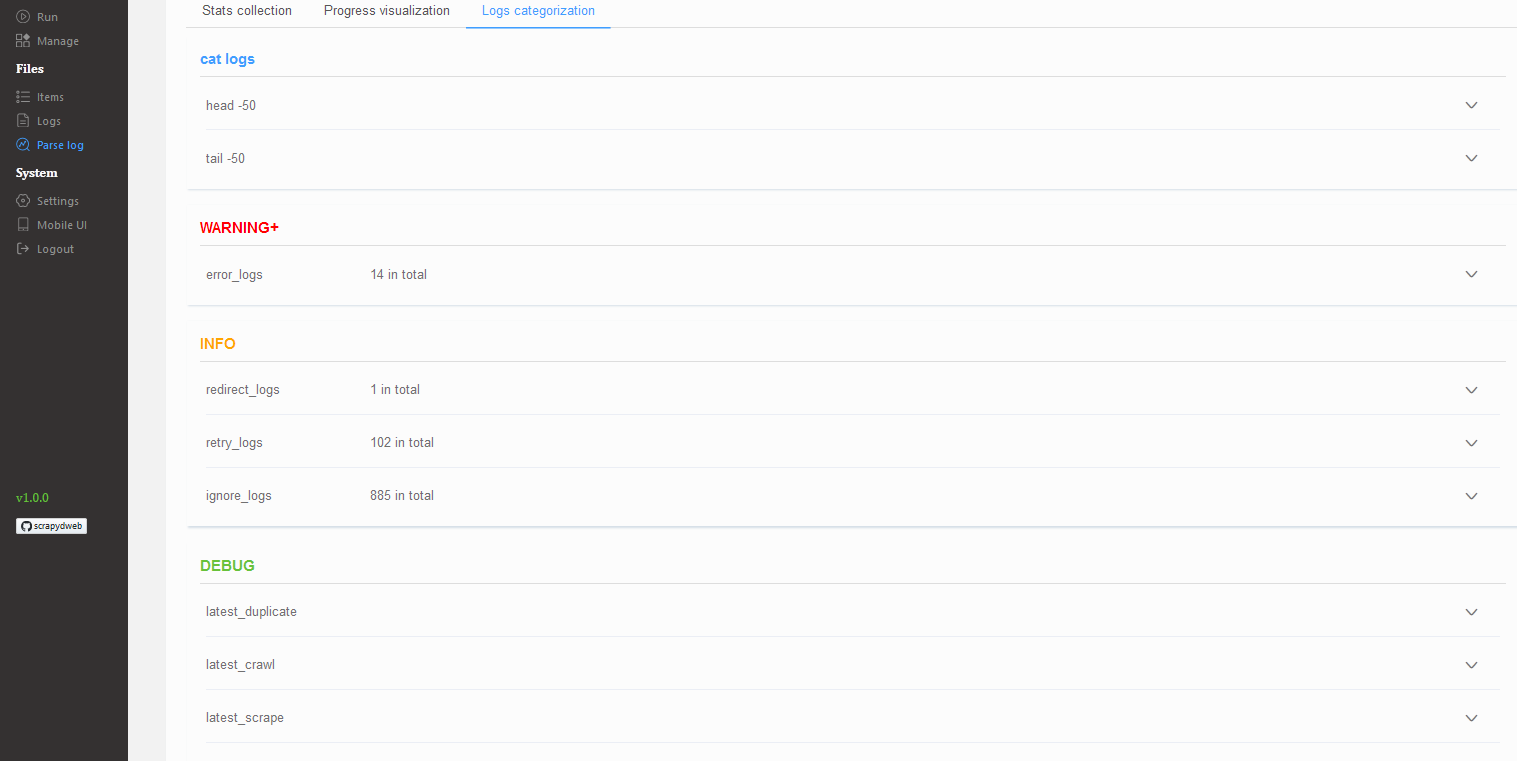
邮件通知
基于后台定时读取和分析 Scrapy log 文件,ScrapydWeb 将在满足特定触发器时发送通知邮件,邮件正文包含当前运行任务的统计信息。
-
配置邮箱认证信息
SMTP_SERVER = 'smtp.qq.com' SMTP_PORT = 465 SMTP_OVER_SSL = True SMTP_CONNECTION_TIMEOUT = 10 FROM_ADDR = 'username@qq.com' EMAIL_PASSWORD = 'password' TO_ADDRS = ['username@qq.com'] -
设置邮件工作时间和定时通知间隔,以下示例为:每隔1小时或某一任务完成时,并且当前时间是工作日的9点,12点和17点,ScrapydWeb 将会发送邮件告知当前运行任务的统计信息
EMAIL_WORKING_DAYS = [1, 2, 3, 4, 5] EMAIL_WORKING_HOURS = [9, 12, 17] ON_JOB_RUNNING_INTERVAL = 3600 ON_JOB_FINISHED = True -
基于后台定时执行日志分析,ScrapydWeb 提供多种 log 类型触发器及其阈值设置,包括 'CRITICAL', 'ERROR', 'WARNING', 'REDIRECT', 'RETRY', 'IGNORE'等。以下示例为:当发现3条或3条以上的 critical 级别的 log 时自动停止当前任务,如果当前时间在邮件工作时间内,则同时发送通知邮件。
LOG_CRITICAL_THRESHOLD = 3 LOG_CRITICAL_TRIGGER_STOP = True LOG_CRITICAL_TRIGGER_FORCESTOP = False ... LOG_IGNORE_TRIGGER_FORCESTOP = False
欢迎有疑问的朋友可以在评论区交流。
本文转载自 https://juejin.im/post/5bebc5fd6fb9a04a053f3a0e,部分内容有修改,增加。
